|
Possiamo cominciare
1. Apri un'immagine trasparente di
980 x 600 pixels
2. - Tavolozza dei colori - imposta
il colore di primo piano con #d8ff00 e come sfondo il
colore #8e1616
- Prepara un
gradiente lineare 0/0 così configurato:
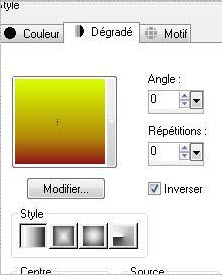
3. Attiva lo
strumento Riempimento
 e riempi il livello con il gradiente
e riempi il livello con il gradiente
4. Apri il
tube "image1"
-
Modifica>Copia - torna al tuo lavoro ed incolla come
nuovo livello
5.
Livelli>Duplica
- Posizionati
sul livello Copia di Raster 2
6. Effetti>Plugin><
I.C.NET Software >Filter Unlimited 2.0>Andrew's Filter
Collection 55
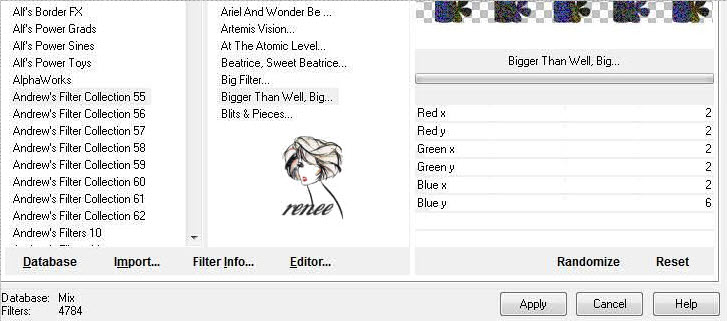
7.
Effetti>Effetti geometrici>Cerchio - trasparente
8.
Immagine>Ridimensiona a 60% - tutti i livelli non
selezionato
- Posizionati
sul livello Raster 2
9.
Effetti>Effetti geometrici>Prospettiva orizzontale
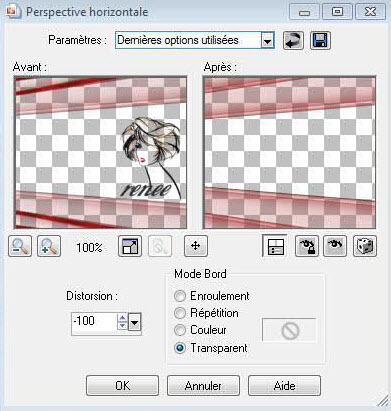
- Posizionati
di nuovo sul livello Copia di Raster 2
10.
Livelli>Unisci>Unisci giù
- Rimani
posizionato su questo livello "Uniti"
11.
Effetti>Effetti di distorsione>Coordinate polari - segno
di spunta su "Trasforma coordinate polari in coordinate
ortogonali"
12.
Effetti>Effetti immagine>Scostamento O = 0
e V = 100 Trasparente
13. Effetti>Eye
Candy 5>Impact>Chrome - Preset: "reneelight"
14. Attiva lo
strumento Gomma
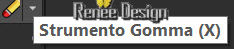 e cancella ciò che supera l'altezza di 300 pixels, per
avere questo risultato:
e cancella ciò che supera l'altezza di 300 pixels, per
avere questo risultato:

- Tavolozza
dei livelli - Resta posizionato in alto
15.
Livelli>Nuovo livello raster
16.
Selezioni>Seleziona tutto
17. Apri il
tube "nuit etoilée"
-
Modifica>Copia - torna al tuo lavoro ed incolla nella
selezione
18.
SELEZIONI>DESELEZIONA TUTTO
19. Apri il
tube "Alies183fantasy-03012010
-
Immagine>Rifletti
-
Immagine>Ridimensiona A 80%
-
Modifica>Copia - torna al tuo lavoro ed incolla come
nuovo livello
20. Apri il
tube "nuage"
-
Modifica>Copia - torna al tuo lavoro ed incolla come
nuovo livello
- Posiziona
sotto al bordo della linea dell'orizzonte
21. Apri il
tube "ginatubesfemmes 1872"
-
Immagine>Ridimensiona a 55%
-
Modifica>Copia - torna al tuo lavoro ed incolla come
nuovo livello
22. Apri il
tube "bateau fantome"
-
Modifica>Copia - torna al tuo lavoro ed incolla come
nuovo livello
- Non
spostarlo
- Tavolozza
dei livelli - cambia la modalità di miscelatura di
questo livello in Luce diffusa
23.
Livelli>Unisci>Unisci visibile
- Sul livello
Uniti:
24. Effetti>Plugin>Lucis
Art>Winslow
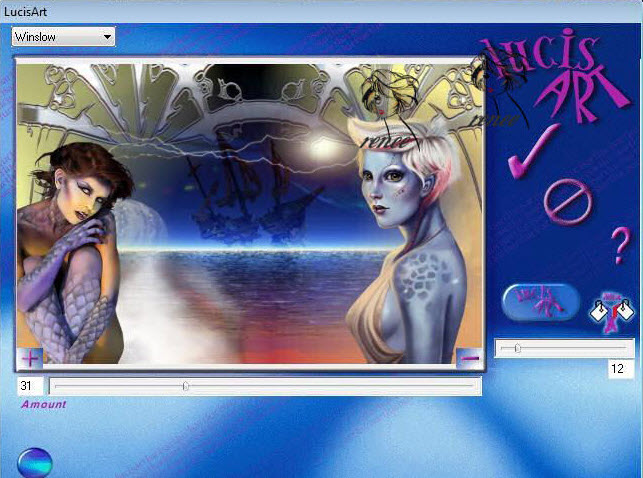
25.
Livelli>Duplica
- Tavolozza
dei livelli - Posizionati sul livello Copia di Uniti
-
Immagine>Ridimensiona a 85%
- Tavolozza
dei livelli - Posizionati sul livello Uniti
26.
Regola>Sfocatura>Sfocatura radiale

- Tavolozza
dei livelli - Posizionati sul livello Copia di Uniti
27.
Selezioni>Seleziona tutto-Selezione>Mobile>Selezione>Modifica
- Seleziona bordature selezione
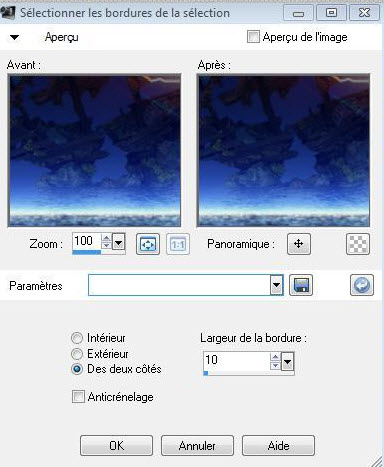
28.
Livelli>Nuovo livello raster
29. Apri il
tube "dat43"
-
Modifica>Copia - torna al tuo lavoro ed incolla nella
selezione
30.
Effetti>Effetti 3D>Sfalsa Ombra - colore #6ca0e3
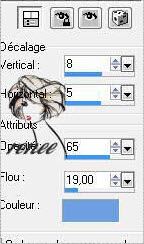
31.
SELEZIONI>DESELEZIONA TUTTO
32.
Livelli>Unisci>Unisci giù
33.
Effetti>Effetti immagine>Scostamento O = -65
e V = 0 Trasparente
34. Effetti>Plugin>Andromeda>Perspective
- it open close
35. Apri il
tube "Manif_misted_face0371"
-
Modifica>Copia - torna al tuo lavoro ed incolla come
nuovo livello
36. Posiziona
come da immagine finale
37. Apri il
tube "meditation"
-
Modifica>Copia - torna al tuo lavoro ed incolla come
nuovo livello
-
Livelli>Disponi>Sposta giù - due volte
- Tavolozza
dei livelli - cambia la modalità di miscelatura di
questo livello in Luminanza
- Tavolozza
dei livelli - torna in alto
38. Apri il
tube "benice_vogels"
- Modifica
Copia
- Torna al tuo
lavoro e posizionati sul livello Raster 4
-
Modifica>Incolla>Come nuovo livello
- Posiziona
così:

39. Riapri il
tube "benice-vogels"
- Posizionati
sul livello Raster 2 di questo tube
-
Modifica>Copia - torna al tuo lavoro ed incolla come
nuovo livello
- Posiziona
così:

40. Effetti>Plugin>MuRa's
Meister>Copies
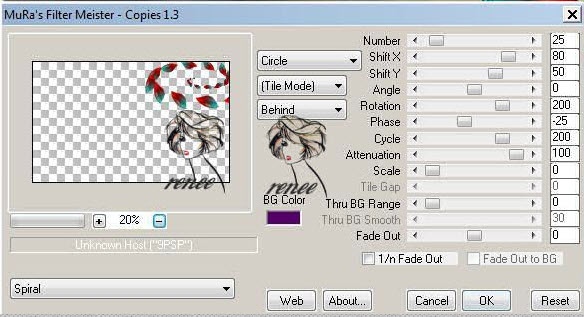
- Posiziona
correttamente l'effetto, in rapporto al viso della
ragazza
41.
Effetti>Effetti 3D>Sfalsa ombra - stesse impostazioni di
poco fa ma cambia il colore in #680000
42. Immagine>Aggiungi bordatura - 10 pixels #c40000
43.
Immagine>Aggiungi bordatura - 10 pixels in nero
44.
Immagine>Aggiungi bordatura - 45 pixels #c40000
45. Attiva la
bacchetta magica
 e seleziona la bordatura di 45 pixels
e seleziona la bordatura di 45 pixels
46.
Livelli>Nuovo livello raster
47. Apri il
tube "PAPERO1"
-
Modifica>Copia - torna al tuo lavoro ed incolla nella
selezione
- Tavolozza
dei livelli - cambia la modalità di miscelatura di
questo livello in Esclusione
48.
SELEZIONI>DESELEZIONA TUTTO
49.
Immagine>Aggiungi bordatura - 15 pixels - nero
Il
tutorial è terminato
Spero abbiate gradito eseguirlo
Grazie
Renée
pubblicato
nel 2009
*
Ogni somiglianza con una lezione esistente è una pura
coincidenza
*
Non dimenticate di ringraziare i tubeurs e le
traduttrici che lavorano con e per noi.
Grazie
|